Problema: Tengo algunas imágenes que no se abren en Photoshop CS. Me sale el mensaje de error “Su solicitud no se ha podido completar porque se ha encontrado un tipo de marcador JPEG desconocido o no válido”. Aunque puedo ver la vista previa en mi navegador. ¿Cómo puedo solucionar el problema para abrir las imágenes en PS?
Solución: No ha guardado el archivo de imagen JPEG en un formato adecuado. Por ejemplo, si guarda un archivo JPEG en formato TIFF, se muestra como una miniatura en la vista previa, pero cuando intenta abrirlo en PS, aparece el mensaje de error “Marcador JPEG no válido”.
Para saber en detalle cómo solucionar el error “tipo de marcador JPEG no válido encontrado”, sigue leyendo este post.
Aunque las imágenes pueden verse en la unidad o en el navegador, los usuarios de Photoshop suelen recibir el mensaje de error “Se ha encontrado un tipo de marcador JPEG desconocido o no válido” cuando intentan abrir una imagen en Photoshop.
Cómo solucionar el error de Photoshop JPG “Se ha encontrado un tipo de marcador JPEG desconocido o no válido”.
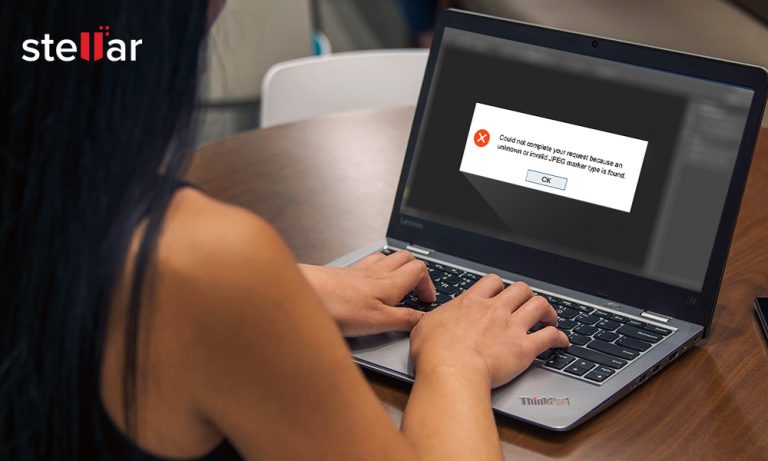
Dado que el error suele estar relacionado con un formato de archivo y una extensión incorrectos, la solución implica corregir la extensión y cambiar o renombrar el archivo de imagen. El problema del marcado JPEG no válido también puede deberse a un hardware defectuoso. Así que la solución de problemas de hardware de su PC también puede ser una de las maneras de resolver el problema.
Métodos para corregir el error ‘Marcador JPEG desconocido o no válido’.
- Cambiar la extensión del archivo de imagen
- Cambiar el nombre del archivo de imagen
- Convertir la imagen a otro formato
- Abrir el archivo en otra aplicación de fotos
- Solución de problemas de hardware
Método 1: Cambiar la extensión del archivo de imagen
Al guardar un archivo de imagen, la extensión se añade automáticamente. Sin embargo, si añade la extensión manualmente, el archivo puede tener dos extensiones, por ejemplo, nombrearchivo.pdf.jpg, o puede introducir una extensión incorrecta. Para acceder a una foto, la extensión del archivo debe coincidir con el tipo de archivo real.
Así que mire la extensión del archivo y haga el cambio deseado. Elimine la última extensión añadida si ve dos extensiones. Asegúrese de que el archivo JPEG tiene la extensión correcta .JPEG o .JPG.
¿Cómo puede ver la extensión de archivo de su imagen?
Las extensiones de archivo están ocultas por defecto en su ordenador. Puede cambiar la configuración para mostrarlas.
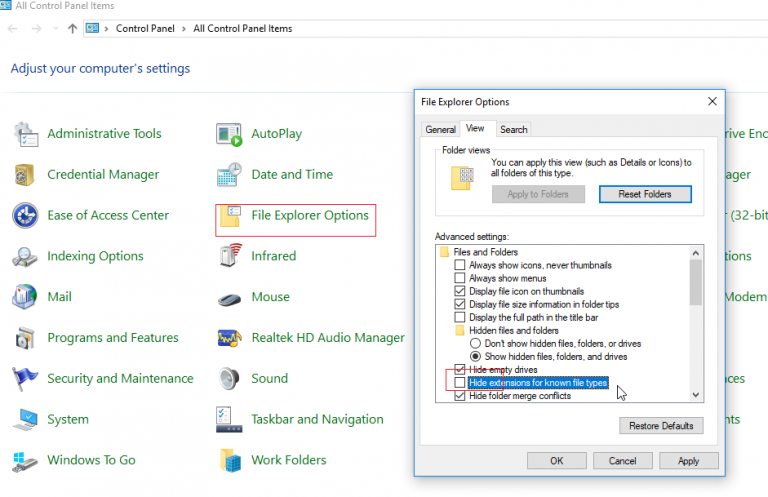
Pasos para usuarios de Windows 10
- Vaya a Panel de control > Opciones del Explorador de archivos
- En la ventana del Explorador de archivos, haga clic en la pestaña Ver
- Desmarque la casilla para ocultar las extensiones de los tipos de archivo conocidos
- Haga clic en OK
Pasos para usuarios de Mac
- Vaya a Finder > Configuración de Finder > Avanzado
- Seleccione Mostrar todas las extensiones de nombre de archivo
Método 2: Cambiar el nombre del archivo de imagen
Cambiar el nombre del archivo de imagen junto con su extensión a menudo puede solucionar errores. Siempre puedes volver al nombre de archivo original más adelante.
Pasos para cambiar el nombre de la foto
- Haga clic con el botón derecho del ratón en la foto JPEG
- Seleccione Renombrar
- Cambia el nombre e introduce la extensión en JPEG o JPG
Ahora intente abrir esta imagen en Photoshop. El error con el tipo de marcador JPEG no válido ya no debería aparecer.
Si corregir la extensión y cambiar el nombre no ayuda, cambie el formato de la imagen. La conversión a otro formato de archivo, como BMP o TIFF, suele solucionar los errores de marcador JPEG desconocidos. Puedes utilizar herramientas de conversión de imágenes en línea o las opciones integradas en tu ordenador Windows o Mac.
Pasos para convertir formatos de archivo de imagen en Windows Paint
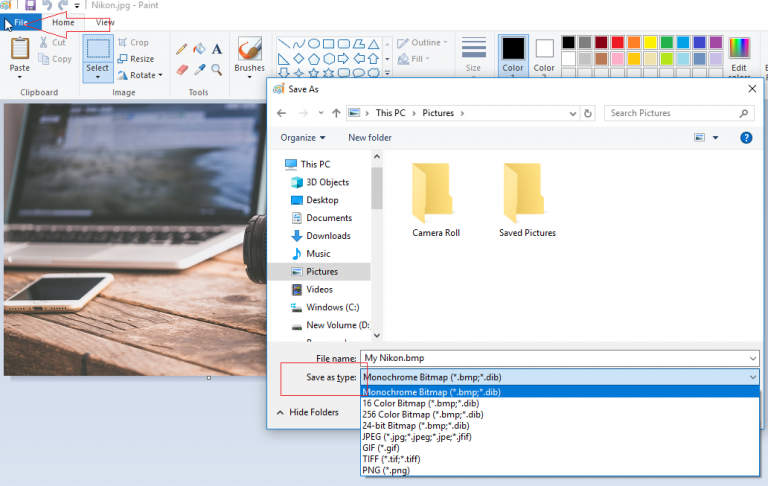
- Color abierto
- Vaya a Archivo > Abrir y seleccione la imagen.
- Vaya a Archivos. Haga clic en Guardar como
- Desplácese hacia abajo por el campo Guardar como
- Seleccione la extensión de archivo a la que desea convertir
- Haga clic en Guardar
Método 4: Abrir el archivo en otra aplicación de fotos
Abre la imagen con el mensaje de error “Se ha encontrado un tipo de marcador jpeg no válido” en la aplicación Fotos de tu ordenador. Puedes utilizar Fotos en Windows o Vista previa en Mac.
A continuación, vuelve a guardar la foto como imagen JPEG en la aplicación. Ahora intenta abrir la imagen en Photoshop para ver si el problema de la marca JPEG no válida se ha solucionado o no.
Método 5: Solución de problemas de hardware
Si los métodos anteriores no funcionan, compruebe si el hardware de su ordenador funciona correctamente o no. Los problemas con la conexión USB, el cable, el disco duro externo, etc. pueden provocar el error “Tipo de marca JPEG no válido”.
Realice la solución del problema de hardware. El problema de hardware se corrige automáticamente, si existe.
Pasos para solucionar problemas de hardware de PC
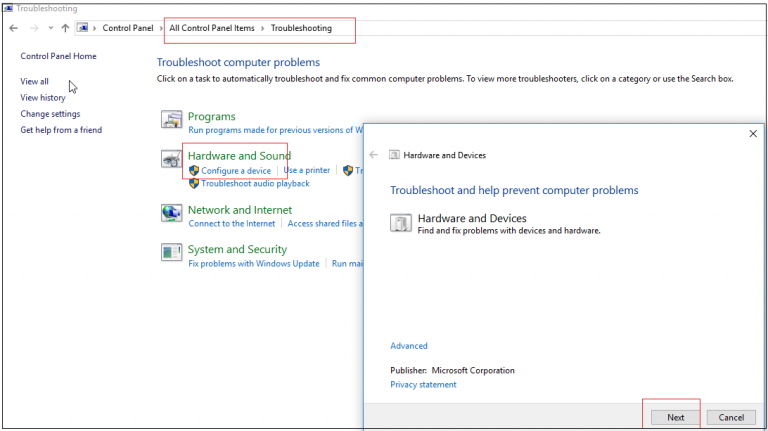
- Vaya al Panel de control de su PC con Windows 10
- Haga clic en Solución de problemas > Hardware y sonido > Configurar un dispositivo.
- Más información
Ahora abra la imagen JPEG en Photoshop y compruebe si el error JPEG se ha solucionado o no.
Ninguno de los métodos funciona. Su archivo de imagen puede estar dañado.
Si ninguno de los métodos anteriores pudo solucionar el error del marcador JPEG, existe la posibilidad de que su imagen se haya corrompido. Utilice una profesional herramienta de reparación de Jpeg como Stellar Repair for Photo para arreglar la corrupción de dichos archivos JPEG. La herramienta de reparación de fotos DIY repara formatos de archivo JPEG/JPG, TIFF, DNG y RAW de todas las cámaras como Sony, Nikon, Canon, Olympus, etc. Es fácil de usar y corrige errores de marcas JPEG rotas, distorsionadas, en gris y muchos otros problemas complejos de fotos.
Was this article helpful?
